"Saya mempunyai sekumpulan klip video MP4 pendek dari hari yang berbeza, dan saya mahu menyusunnya menjadi satu fail. Apa yang boleh saya lakukan?"
Jika anda menghadapi ini, perkara terbaik yang boleh anda lakukan ialah gabungkan MP4 video ke dalam satu fail. Nasib baik, anda telah datang ke tempat yang betul, kerana penulisan ini akan menyediakan pelbagai cara untuk menggabungkan klip MP4 dengan mudah.
Bahagian 1: Mengapa Penggabungan Video MP4 Penting
Penggabungan video MP4 penting kerana ia membantu memastikan semua klip anda dalam satu fail yang bersih dan lengkap. Ia menjimatkan masa semasa berkongsi atau mengedit kerana anda tidak perlu membuka banyak video berasingan. Menyertai fail MP4 juga menjadikan penceritaan lebih lancar, sama ada anda membuat vlog, tutorial atau pembentangan. Ia meningkatkan aliran tontonan dan memastikan projek anda teratur.
Sekarang setelah anda mengetahui faedahnya, adakah anda akhirnya memutuskan untuk belajar cara menggabungkan fail MP4? Jika ya, sila tatal ke bawah dan kuasai proses penggabungan.
Bahagian 2: Top 5 Cara Menggabungkan Video MP4 pada Windows dan Mac
1. AVAide Video Converter
Penukar Video AVAide adalah salah satu alat teratas untuk menggabungkan fail MP4 ke dalam satu fail lancar. Ia secara automatik mengekod semula klip anda untuk main balik yang lebih baik dan mengeksportnya dengan kualiti video dan audio yang terbaik.
Anda juga boleh mempertingkatkan video anda sehingga resolusi 4K atau 8K. Selain daripada penggabungan, ia juga menawarkan banyak alat pengeditan dan peningkatan yang berguna yang membolehkan anda memangkas, memangkas dan menggunakan penapis sebelum menyimpan video terakhir anda.
Langkah-langkah:
Langkah 1Muat turun AVAide Video Converter dari tapak web rasminya dan pasang pada komputer anda.

MUAT TURUN PERCUMA Untuk Windows 7 atau lebih baru
 Muat Turun Selamat
Muat Turun Selamat
MUAT TURUN PERCUMA Untuk Mac OS X 10.13 atau lebih baru
 Muat Turun Selamat
Muat Turun SelamatLangkah 2Setelah dipasang, jalankan program dan klik butang Menambah fail butang untuk memuat naik video MP4 anda.
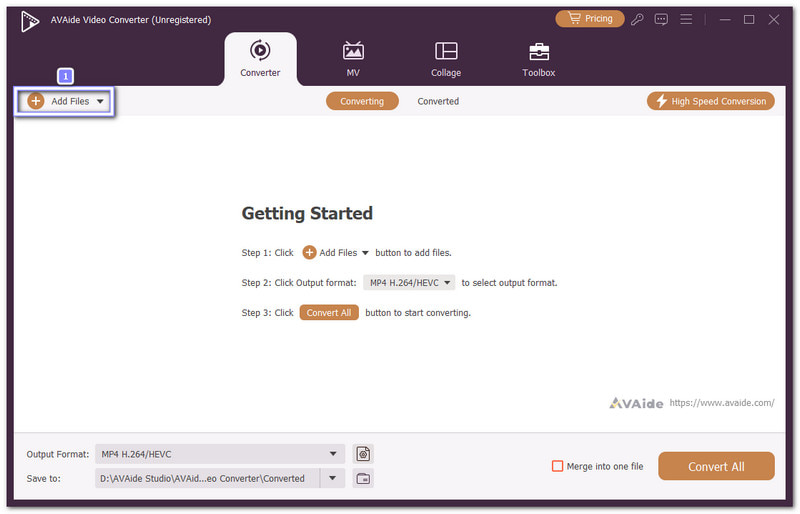
Langkah 3Selepas memuatkan fail anda, anda akan melihat Naik dan Anak panah ke bawah di sebelah setiap video. Gunakan ini untuk menyusun klip anda mengikut susunan yang anda mahu ia muncul dalam video terakhir.
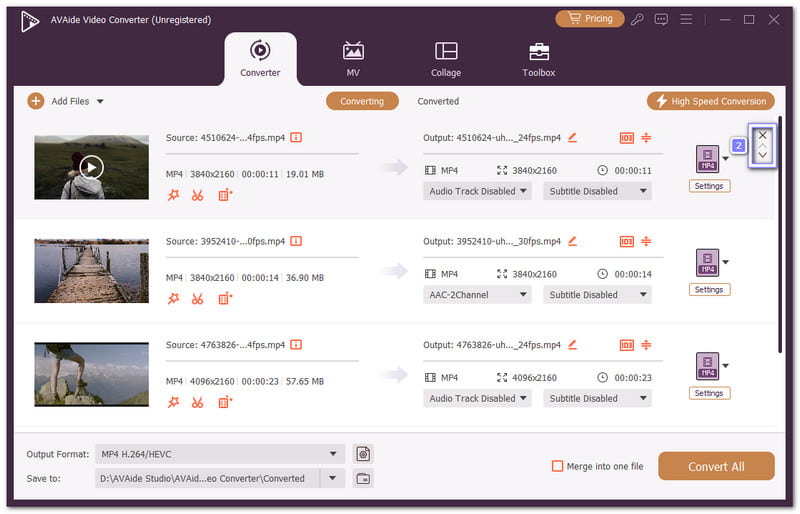
Langkah 4Buka Format Output drop-down, dan di bawah MP4 format, pilih resolusi yang lebih tinggi, seperti 4K atau 1080p.
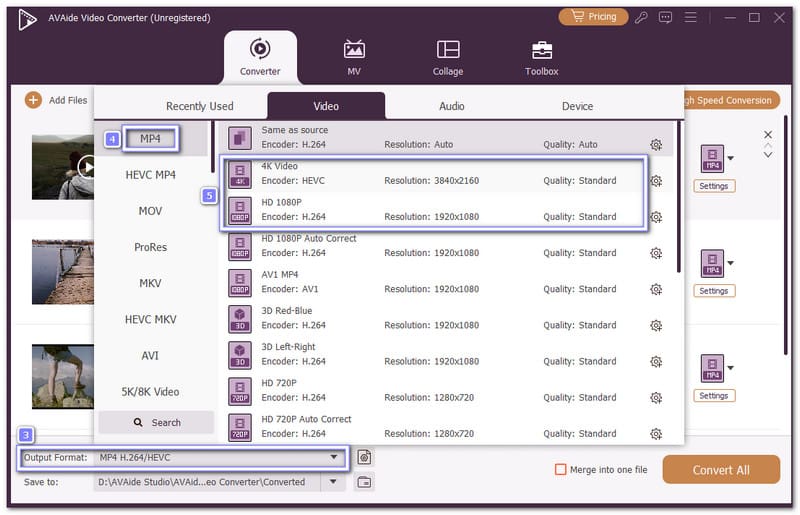
Langkah 5Akhir sekali, tandakan kotak yang menyatakan Bercantum menjadi satu fail dan kemudian klik Tukar Semua. Proses penggabungan akan bermula serta-merta, dan setelah selesai, gabungan video MP4 anda akan disimpan ke folder setempat anda.
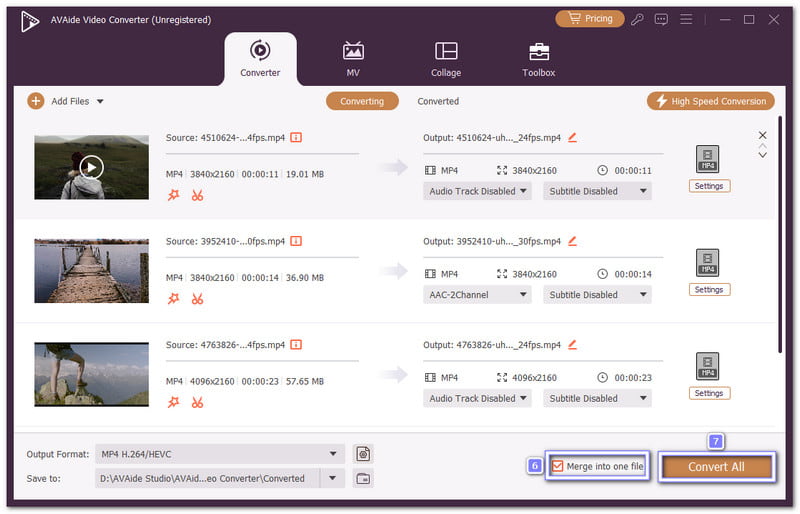
- Kebaikan
- Membolehkan anda memangkas bahagian video dengan mudah
- Mempunyai alat penyuntingan seperti putar, pangkas, kesan dan penapis
- Boleh menukar format video kepada MP4, MOV, AVI dan banyak lagi
- Menawarkan kotak alat untuk penyelesaian imej, video dan audio
- Keburukan
- Ciri penuh memerlukan langganan berbayar
2. Pemain QuickTime
QuickTime Player bukan sekadar pemapar media tetapi juga editor video ringkas yang membolehkan anda menyertai fail MP4. Sudah tentu, anda juga boleh menggunakannya untuk menggabungkan video dalam format lain, seperti MOV, yang merupakan format yang disokong Apple. Seperti kebanyakan alat Apple, ia licin dan mudah digunakan.
Langkah-langkah:
Langkah 1Jalankan QuickTime Player dan import video MP4 pertama anda, dan seterusnya, dan seretnya ke dalam paparan pemain.
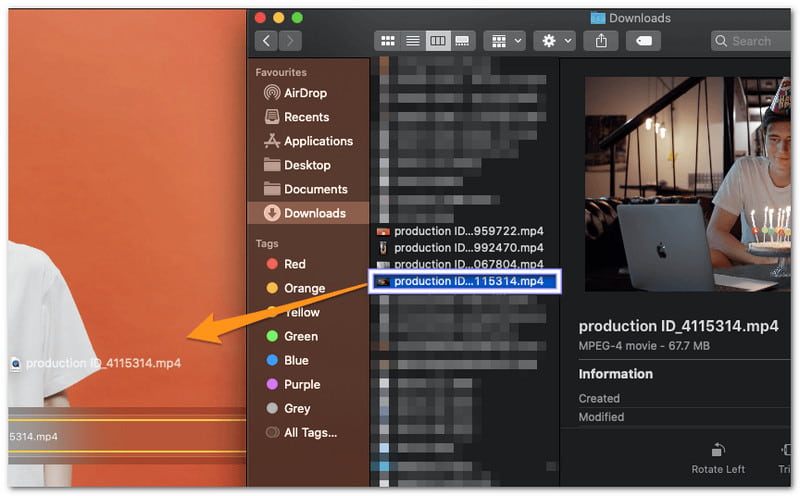
Langkah 2Selepas menambah semua klip, susun semula pesanannya dengan menyeretnya dalam garis masa. Dah settle, klik Selesai untuk menyimpan video gabungan anda.
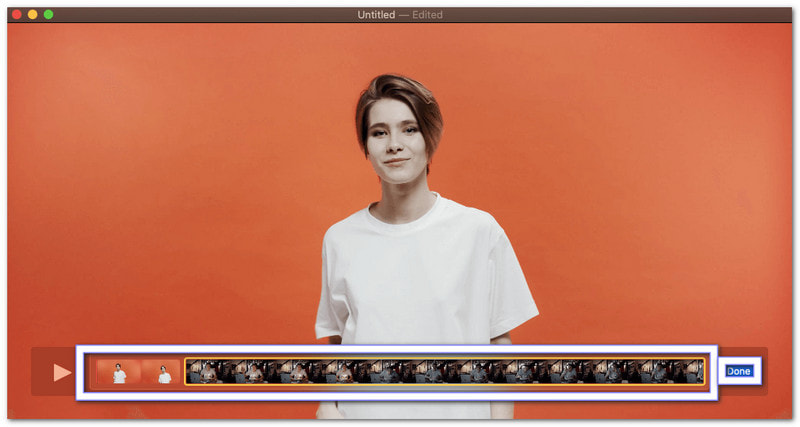
Langkah 3Pergi ke Fail > Eksport Sebagai dan pilih kejelasan video. Selepas itu, teruskan untuk menyimpan video MP4 anda yang digabungkan ke komputer anda.
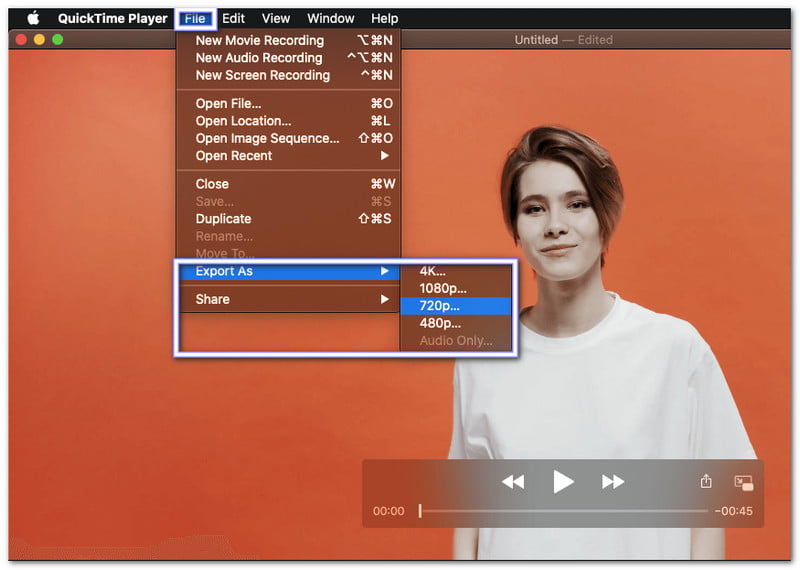
- Kebaikan
- Tiada pemalam atau persediaan diperlukan
- Diprapasang pada semua peranti Mac
- Proses penggabungan drag-and-drop yang mudah
- Keburukan
- Tidak tersedia untuk pengguna Windows
- Alat penyuntingan terhad selepas digabungkan
3. Apl Foto Windows
Apl Windows Photos ialah pemapar video dan imej lalai yang juga boleh membantu anda mengedit. Anda boleh menggabungkan video MP4, menambah teks dan mengeksportnya dengan kejelasan yang baik. Ia berfungsi dengan baik untuk pengeditan pantas dan disyorkan untuk pemula yang ingin membuat projek video mudah.
Langkah-langkah:
Langkah 1Lancarkan apl Foto dan klik Video baharu > Projek video baharu. Kemudian, beri nama video anda.
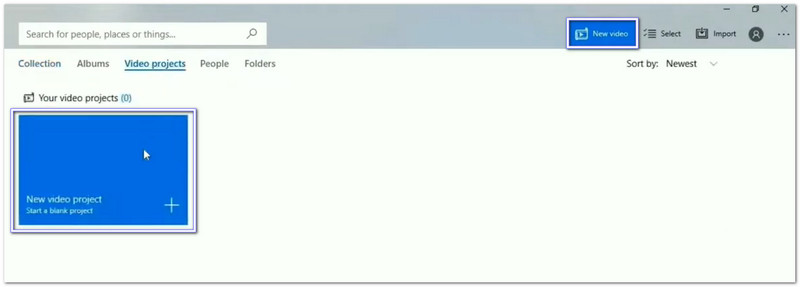
Langkah 2Klik pada Tambah butang untuk memuat naik klip MP4 anda, dan kemudian seretnya ke Papan Cerita di bawah.
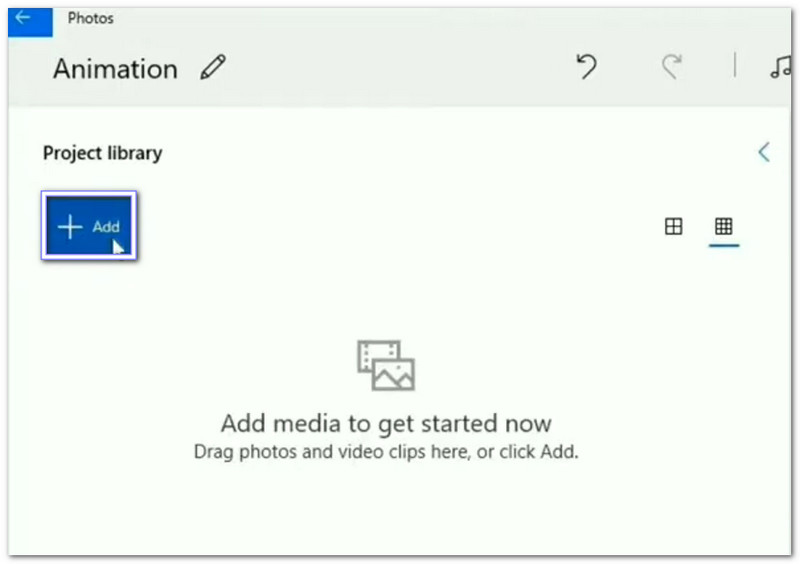
Langkah 3Susun klip mengikut susunan yang anda suka. Anda boleh memainkan projek untuk menyemak aliran video.
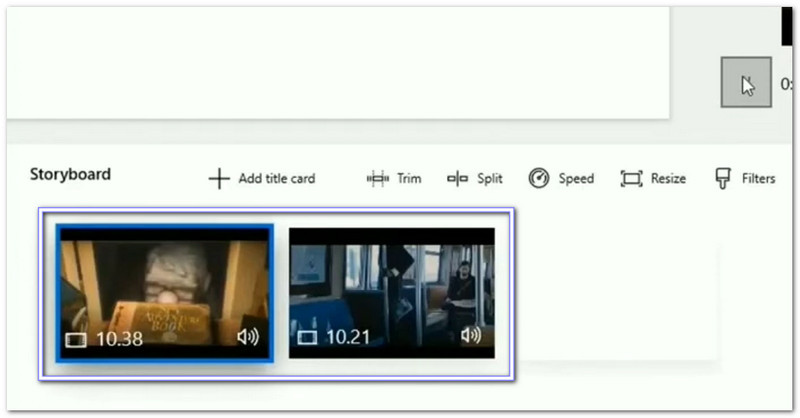
Langkah 4klik Selesai video, pilih kejelasan pilihan anda, dan kemudian klik Eksport. Selepas itu, pilih folder, namakan fail baharu anda dan klik Eksport sekali lagi untuk menyimpan MP4 gabungan anda.
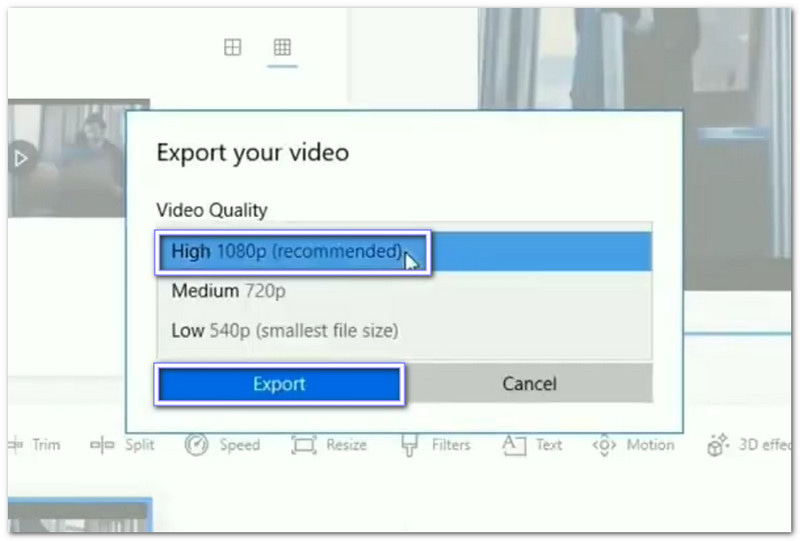
- Kebaikan
- Mesra pengguna untuk pemula
- Alat Windows terbina dalam, tiada muat turun diperlukan
- Membenarkan pengeditan asas seperti pemangkasan dan penambahan teks
- Keburukan
- Format video terhad disokong
- Mungkin berjalan perlahan dengan fail video yang besar atau berbilang
4. iMovie
Jika anda sedang mencari alat penyuntingan penuh, iMovie menonjol. Tidak seperti QuickTime, ia menawarkan lebih banyak kebebasan kreatif apabila menggabungkan video MP4. Anda boleh menyusun klip, menggunakan kesan dan mengeksportnya dalam kualiti yang tinggi. Ia adalah pilihan yang bagus untuk pengguna Mac yang mahukan sesuatu yang lebih daripada penyertaan video asas.
Langkah-langkah:
Langkah 1Jalankan iMovie dan buat projek baharu dengan memilih Fail > Projek baru.
Langkah 2Pergi ke Fail > Import > Wayang, kemudian pilih dan import fail MP4 yang anda ingin gabungkan.
Langkah 3Seret klip yang diimport ke dalam tetingkap Projek dan letakkannya dalam susunan pilihan anda.
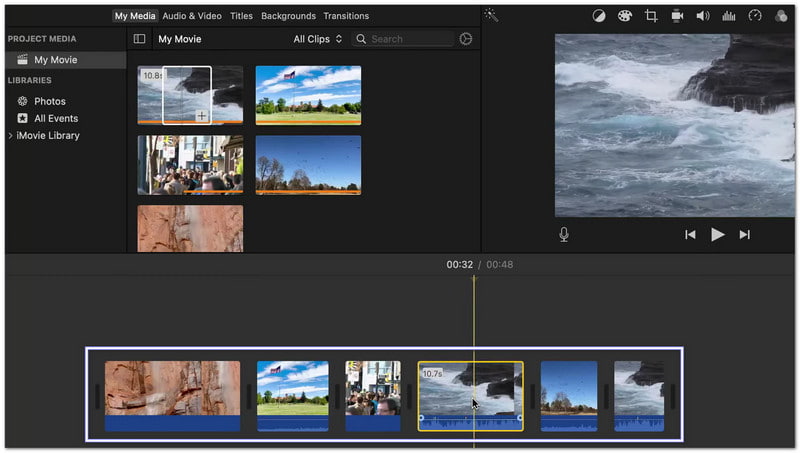
Langkah 4Setelah selesai, klik Kongsi > Fail untuk mengeksport video anda. Seterusnya, pilih format, resolusi dan kejelasan yang anda mahu, kemudian simpan video MP4 anda yang digabungkan ke Mac anda.
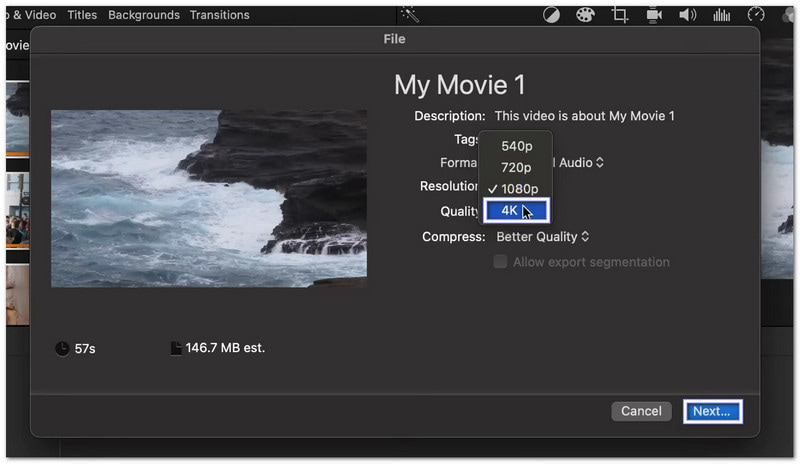
- Kebaikan
- Menawarkan ciri penyuntingan yang berkuasa
- Menyokong pelbagai format dan resolusi
- Prestasi lancar dengan antara muka yang bersih
- Keburukan
- Perisian Mac sahaja
- Boleh berasa berat untuk gabungan mudah
5. MP4Joiner
MP4Joiner ialah program ringan yang dibina hanya untuk fail MP4. Perkara yang baik mengenainya ialah ia tidak mengekod semula klip anda, jadi anda boleh menggabungkan fail MP4 bersama-sama tanpa kehilangan kualiti. Ia menyokong video dengan codec atau resolusi yang berbeza dan berfungsi pada Windows, Mac, dan juga pada Linux, menjadikannya fleksibel untuk kebanyakan pengguna.
Langkah-langkah:
Langkah 1Muat turun dan pasang MP4Tools, kemudian buka MP4Joiner daripada pakej.
Langkah 2Tekan Tambah butang untuk mengimport semua klip MP4 anda ke dalam program.
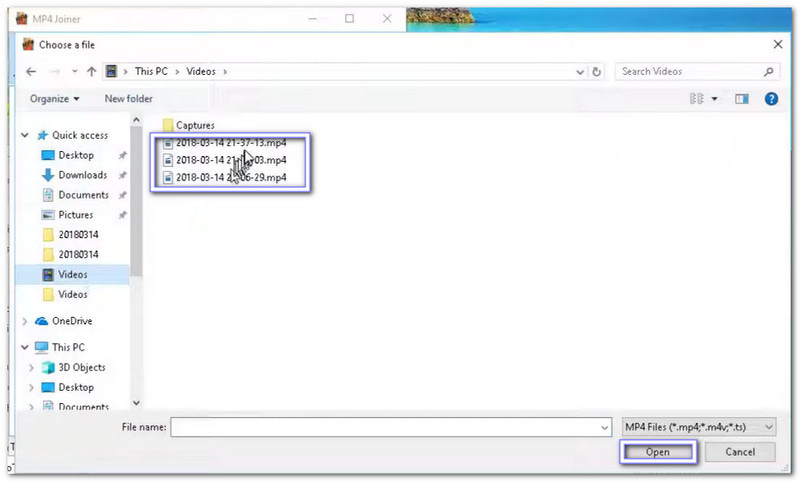
Langkah 3Menggunakan Naik dan Anak panah ke bawah untuk menukar susunan klip jika perlu.
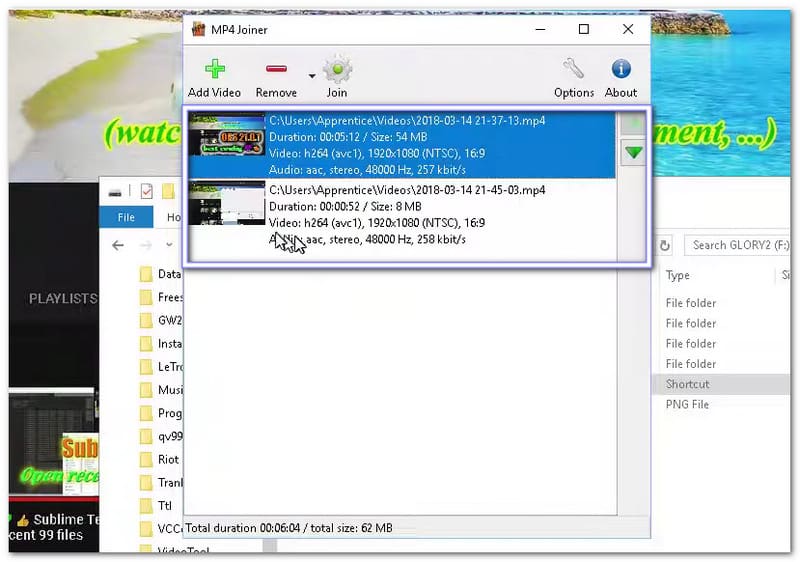
Langkah 4Klik pada Sertai butang dan pilih folder untuk menyimpan video MP4 anda yang digabungkan.
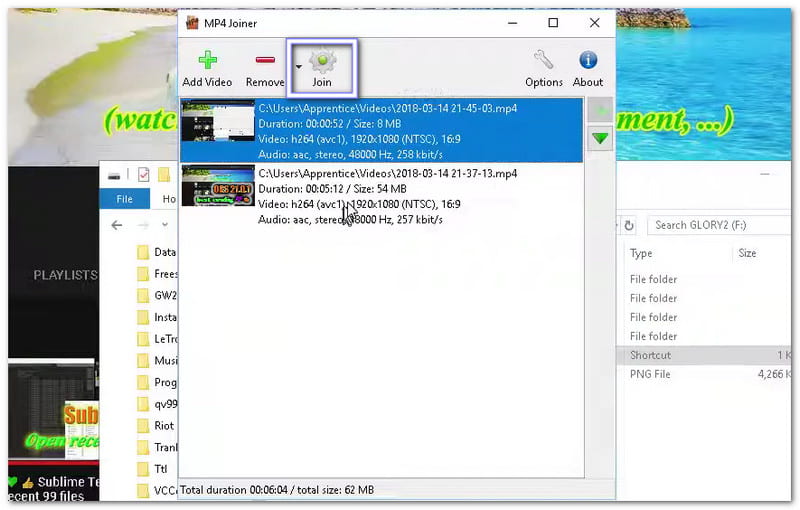
- Kebaikan
- Berfungsi merentas pelbagai platform
- Tiada pengekodan semula, jadi tiada kehilangan kualiti
- Cepat dan ringan untuk cantuman pantas
- Keburukan
- Hanya menyokong fail MP4
- Tiada ciri atau kesan penyuntingan lanjutan
Bahagian 3: 2 Cara Teratas untuk Menggabungkan Video MP4 Dalam Talian
1. Pemotong Video Dalam Talian
Pemotong Video Dalam Talian ialah penyambung MP4 percuma yang boleh anda gunakan terus dari penyemak imbas anda. Ia mengekalkan kejelasan video selepas digabungkan, yang merupakan ciri yang disukai. Perkara lain ialah ia menghargai kedua-dua kelajuan dan keselamatan, kerana fail yang anda muat naik akan dipadamkan selepas 24 jam untuk memastikan ia peribadi.
Langkah-langkah:
Langkah 1Pergi ke halaman Pemotong Video Dalam Talian - Gabungkan Fail MP4 Dalam Talian. Kemudian, klik Buka fail atau seret dan lepaskan klip MP4 anda.
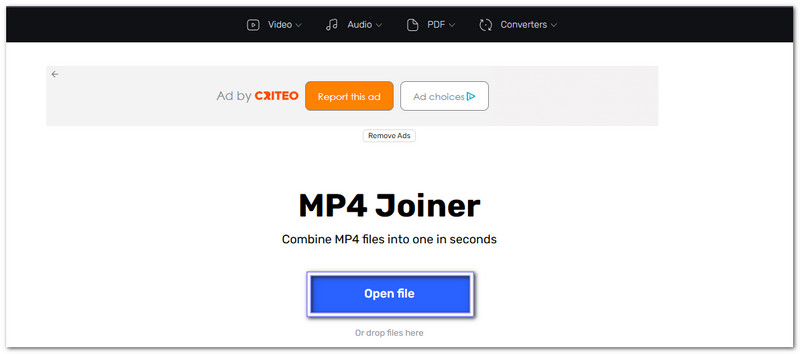
Langkah 2Setelah fail anda dimuat naik, anda akan melihatnya dalam garis masa. Anda boleh membetulkan pesanan atau memangkas bahagian klip jika perlu.
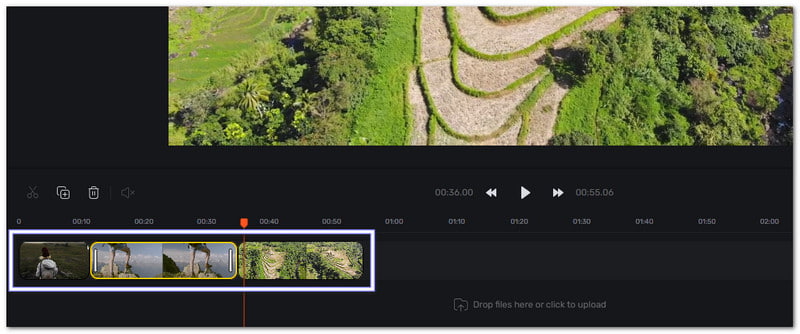
Langkah 3Selepas menetapkan semuanya, klik pada Eksport butang untuk menggabungkan video MP4 anda, dan kemudian muat turun video gabungan baharu ke komputer anda.
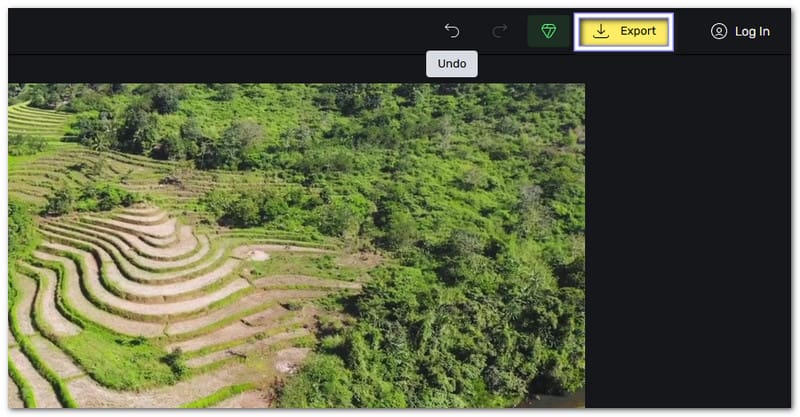
- Kebaikan
- Percuma untuk digunakan dengan peningkatan premium pilihan
- Proses penggabungan pantas dan susun atur mesra pengguna
- Anda juga boleh menggunakannya untuk gabungkan AVI, MKV dan MOV
- Iklan sepanduk boleh mengganggu aliran kerja
- Keburukan
- Kelajuan Internet mempengaruhi masa muat naik dan penggabungan
2. Clideo
Tidak seperti kebanyakan penyambung dalam talian, penyambung MP4 ini menawarkan lebih daripada sekadar penggabungan; ia membolehkan anda memangkas, menyusun semula atau menambah audio sebelum mengeksport video MP4 anda. Fail yang digabungkan boleh memuatkan nisbah aspek popular, yang sesuai untuk YouTube atau Instagram.
Langkah-langkah:
Langkah 1Lawati halaman Clideo - MP4 Joiner dan klik pada Pilih Fail butang. Kemudian, muat naik semua video MP4 yang anda ingin gabungkan.
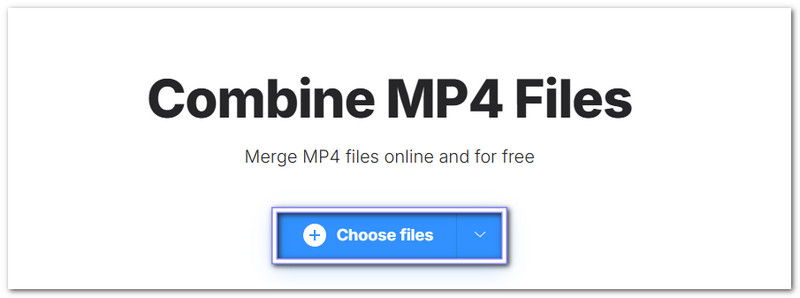
Langkah 2Susun semula klip dengan menyeretnya ke dalam susunan yang betul. Anda juga boleh melaraskan tempoh, menambah muzik latar belakang dan menetapkan nisbah bidang jika anda mahu menjadikan video anda kelihatan lebih baik.
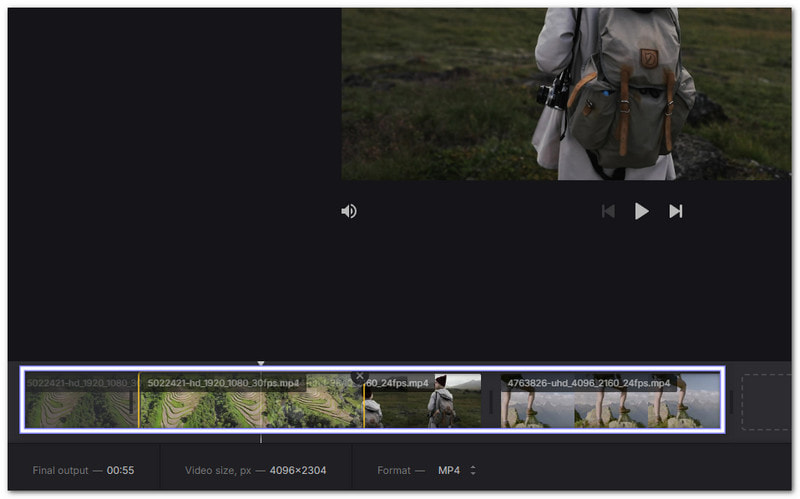
Langkah 3Setelah selesai, klik Eksport untuk mula bergabung. Selepas proses, pratonton video terakhir anda dan tekan Muat turun untuk menyimpan MP4 gabungan anda pada peranti anda.
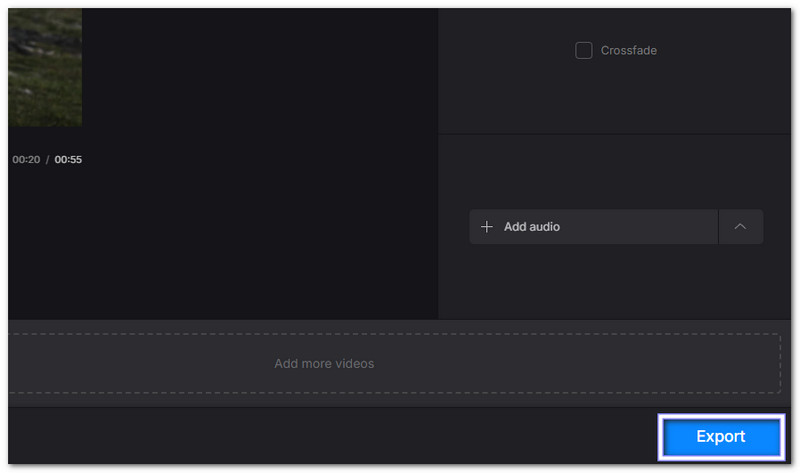
- Kebaikan
- Pilihan pratonton dan eksport yang mudah
- Berfungsi dengan muat naik awan dan URL
- Menyokong berbilang format output dan nisbah aspek
- Keburukan
- Menambah tera air pada versi percuma
- Proses penggabungan boleh mengambil masa yang lebih lama dengan fail yang besar
Menguasai bagaimana untuk menggabungkan video MP4 dengan audio menawarkan banyak faedah. Anda tidak perlu terus membuka fail berasingan atau bergelut dengan menyegerakkan klip. Dengan bantuan daripada Penukar Video AVAide, penggabungan menjadi cepat dan mudah. Ia bukan sahaja menggabungkan video dan audio anda dengan sempurna tetapi juga meningkatkan kualiti untuk hasil yang lebih bersih dan lancar.
Kotak alat video lengkap anda yang menyokong 350+ format untuk penukaran dalam kualiti tanpa kerugian.
Edit Video
- Video Kelas Atas AI
- Buang Tera Air daripada Video
- Alih Keluar Teks Daripada Video
- Turunkan 4K kepada 1080p/720p
- Buang Bunyi Latar Belakang daripada Video
- Editor Metadata MP4
- Tajamkan Kualiti Video
- Video Songsang
- Betulkan Video Kualiti Buruk
- Alih keluar Metadata daripada Video/Audio
- Video Kamera Depan Cermin/Nyah Cermin




